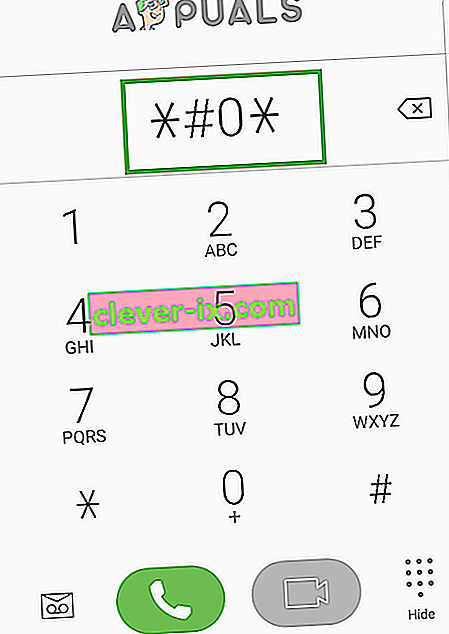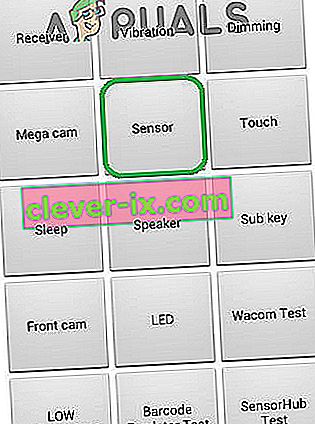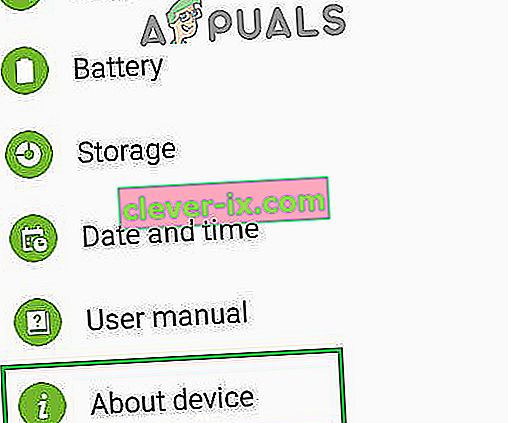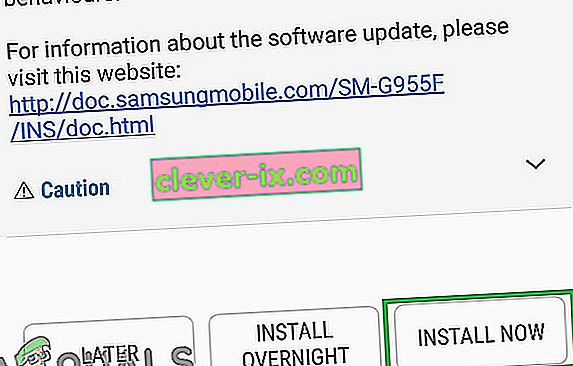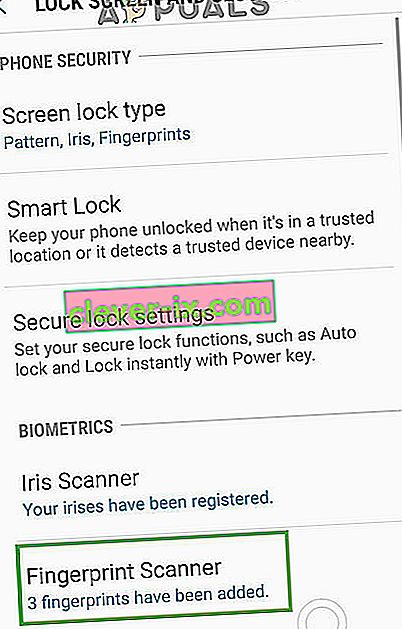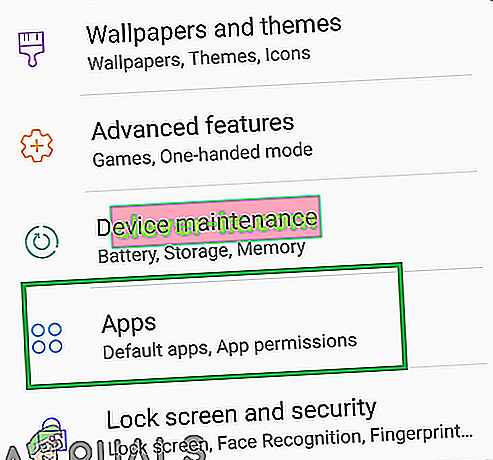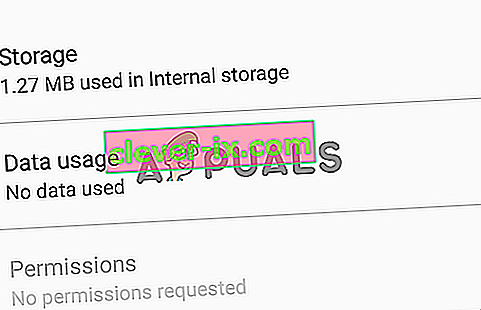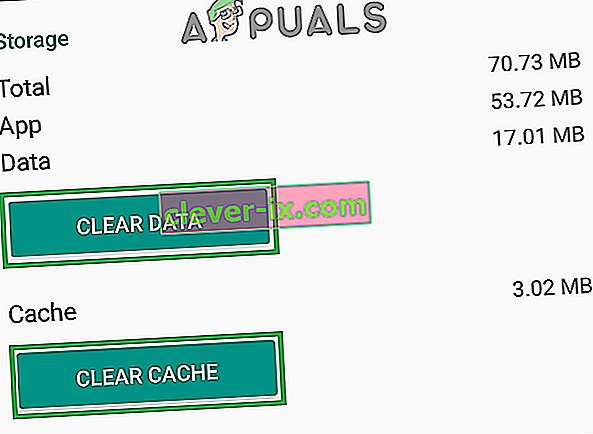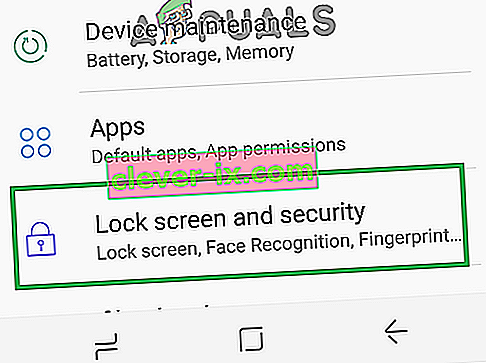Correction: le capteur d'empreintes digitales ne fonctionne pas sur les téléphones Galaxy S
La gamme Galaxy se compose des téléphones phares de Samsung pour chaque année et ils sont très populaires parmi les consommateurs. Chaque année, de nouvelles fonctionnalités sont livrées avec des appareils qui offrent une expérience améliorée aux utilisateurs. L'une de ces fonctionnalités était le scanner d'empreintes digitales qui scanne vos données biométriques avant de vous permettre d'accéder à votre téléphone. Cette fonctionnalité est devenue une norme pour la plupart des appareils qui existent de nos jours et certains fournissent même des capteurs d'empreintes digitales «In Display».

Cependant, récemment, de nombreux rapports indiquent que les capteurs d'empreintes digitales des appareils Galaxy ne fonctionnent pas correctement. Les capteurs n'enregistrent pas le doigt de l'utilisateur et le téléphone n'est pas déverrouillé. Ce problème se reproduit pour tous les appareils Galaxy de temps en temps.
Qu'est-ce qui empêche les scanners d'empreintes digitales de fonctionner correctement?
Après avoir reçu de nombreux rapports d'utilisateurs frustrés, nous avons décidé d'étudier le problème et avons dressé une liste de solutions après la mise en œuvre, ce qui a résolu le problème pour la plupart des utilisateurs. De plus, nous avons identifié les raisons pour lesquelles le problème est déclenché et les avons répertoriées ci-dessous.
- Problème matériel: Il est possible que le capteur d'empreintes digitales de votre appareil ait cessé de fonctionner en raison d'un problème matériel qui signifie que le capteur est endommagé ou qu'une partie importante du téléphone qui gère la numérisation d'empreintes digitales a été endommagée. Il est très important d'identifier le problème matériel parmi les problèmes logiciels, car le problème logiciel peut être résolu facilement et les problèmes matériels ne peuvent être résolus qu'en prenant le téléphone pour le faire réparer.
- Problème de logiciel: il est possible que le logiciel Android installé sur votre appareil n'ait pas été correctement configuré pour utiliser la fonction de numérisation d'empreintes digitales qui empêche la fonction de fonctionner correctement.
- Données corrompues: une fois que vous avez entré les empreintes digitales de confiance dans les paramètres, l'appareil stocke ces données dans la base de données et chaque fois que vous essayez de déverrouiller l'appareil avec le capteur d'empreintes digitales, cette base de données est accédée et les données du capteur sont mises en correspondance avec les données du le stockage du téléphone et uniquement s'il correspond à l'appareil est déverrouillé. Il est possible que les données stockées dans la mémoire du téléphone aient été corrompues en raison de laquelle le capteur d'empreintes digitales ne fonctionne pas.
- Gestes du capteur d'empreintes digitales: Il est possible que la fonction «Gestes d'empreintes digitales» de l'appareil provoque une interruption des fonctions importantes du système en raison de laquelle le capteur d'empreintes digitales ne fonctionne pas correctement.
- Cache: parfois, le cache stocké sur l'appareil peut avoir été corrompu. Ce cache corrompu peut interférer avec des fonctions système importantes, l'une d'entre elles étant le scanner d'empreintes digitales.
Maintenant que vous avez une compréhension de base de la nature du problème, nous allons passer aux solutions. Assurez-vous de mettre en œuvre ces solutions dans l'ordre spécifique dans lequel elles sont fournies pour éviter tout conflit.
Solution 1: vérification du matériel biométrique
Afin de déterminer si le problème réside dans le matériel ou le logiciel, nous allons effectuer un test sur le capteur. Pour ça:
- Déverrouillez votre téléphone et appuyez sur l' icône « Dialer ».
Remarque: assurez-vous d'ouvrir le numéroteur de stock préinstallé dans le téléphone.
- Dans le composeur, tapez « * # 0 * » et appuyez sur le bouton « Appeler ».
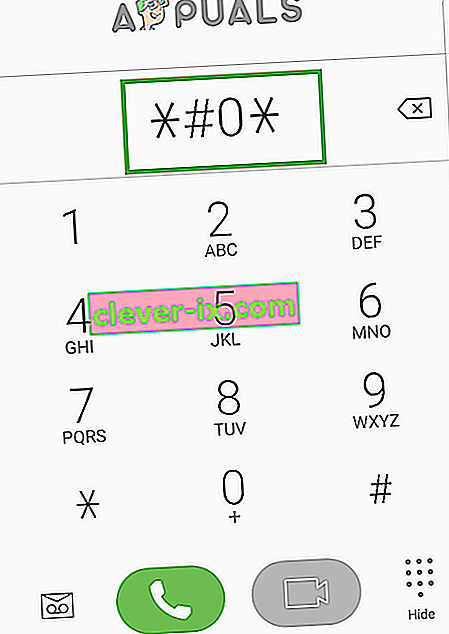
- Le menu de diagnostic va maintenant s'ouvrir, appuyez sur les options « Capteurs » puis sur le test « Scanner d' empreintes digitales » à partir de là.
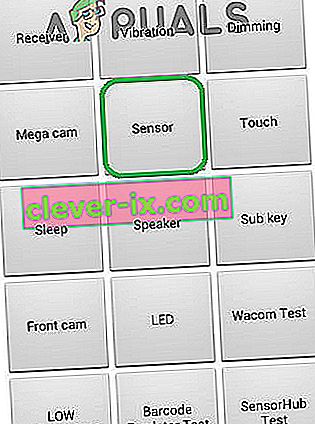
- Mettez votre doigt sur le scanner et vérifiez s'il fonctionne correctement.
- Si le scanner détecte votre doigt et fonctionne correctement, cela signifie qu'il ne s'agit pas d' un problème matériel et peut être résolu avec les méthodes fournies ci-dessous.
- Si le scanner ne détecte pas le doigt, cela signifie que vous devrez le mettre en service car il s'agit d'un problème matériel.
Solution 2: recherche de mises à jour
Il y a eu de nombreux cas où le logiciel Android fourni par Samsung n'a pas été correctement configuré et il a mal fonctionné en raison de laquelle le capteur d'empreintes digitales ne fonctionnait pas. Par conséquent, dans cette étape, nous vérifierons si une mise à jour est disponible pour résoudre le problème logiciel. Pour ça:
- Faites glisser le panneau de notification vers le bas et appuyez sur l' icône « Paramètres ».

- Dans les paramètres, appuyez sur « Mise à jour du logiciel » ou sur l' option « À propos de l' appareil » pour les modèles plus anciens.
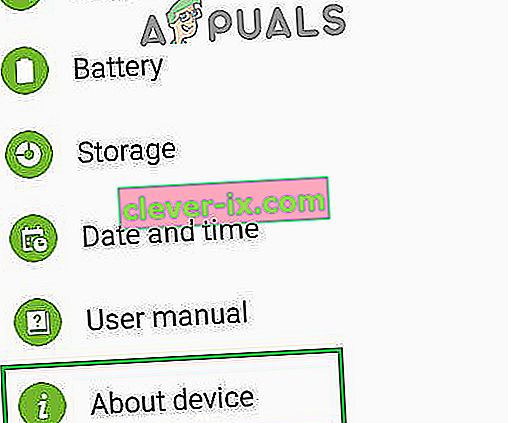
- Tapez sur l' option « Logiciel », puis sur l' option « Mise à jour du logiciel ».
- Appuyez sur l' option « Vérifier les mises à jour » et attendez que le téléphone vérifie les nouvelles mises à jour.
- Si de nouvelles mises à jour sont disponibles, appuyez sur l' option « Télécharger les mises à jour manuellement ».

- Attendez que les mises à jour soient téléchargées et appuyez sur l' option « Installer maintenant ».
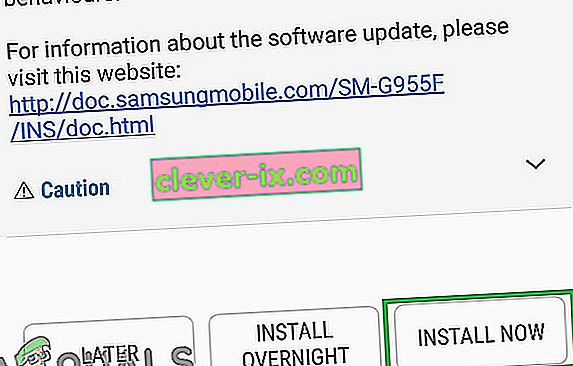
- Le téléphone sera maintenant redémarré et un nouvel Android sera installé.
Solution 3: désactivation des gestes d'empreintes digitales
Parfois, la fonction de gestes d'empreintes digitales peut interférer avec la fonction de numérisation d'empreintes digitales et l'empêcher de fonctionner correctement. Par conséquent, dans cette étape, nous désactiverons la fonctionnalité de gestes d'empreintes digitales. Pour ça:
- Faites glisser le panneau des notifications vers le bas et appuyez sur l' icône « Paramètres ».

- Dans les paramètres, appuyez sur l' option « Fonctions avancées ».

- Appuyez sur le bouton " Gestes du capteur de doigt " pour le désactiver.
- Redémarrez le téléphone et vérifiez si le problème persiste.
Solution 4: Ajout de nouvelles empreintes digitales
Il est possible que la base de données dans laquelle les empreintes digitales sont stockées ait été corrompue en raison de laquelle la fonction ne fonctionne pas correctement. Par conséquent, à cette étape, nous rétablirons cette base de données et supprimerons les anciennes données. Pour ça:
- Faites glisser le panneau des notifications vers le bas et appuyez sur l' icône « Paramètres ».

- Appuyez sur l' option " Verrouiller l' écran et la sécurité ".
- Appuyez sur l' option « Scanner d'empreintes digitales », puis entrez votre mot de passe ou code PIN
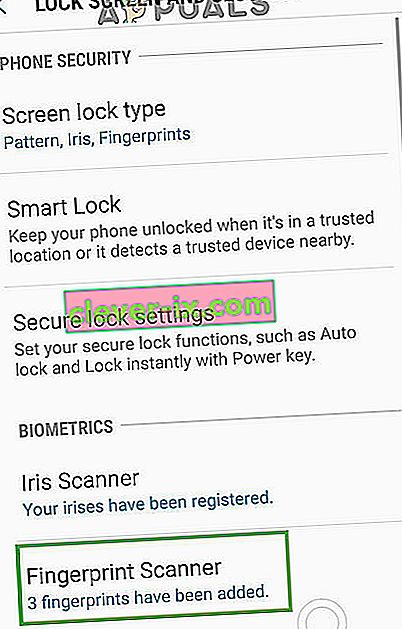
- Appuyez sur l' icône « Corbeille » à côté des empreintes digitales qui ont été installées pour les supprimer.
- Répétez le processus pour toutes les empreintes digitales installées et redémarrez le téléphone.
- Maintenant, faites glisser le panneau de notifications vers le bas et appuyez sur l' icône « Paramètres ».

- Appuyez sur l' option « Applications », puis sur « Trois points » dans le coin supérieur droit.
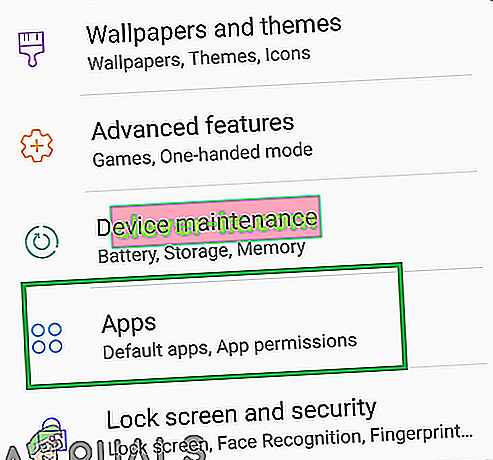
- Appuyez sur l'application « FingerprintASM » puis sur l' option « Stockage ».
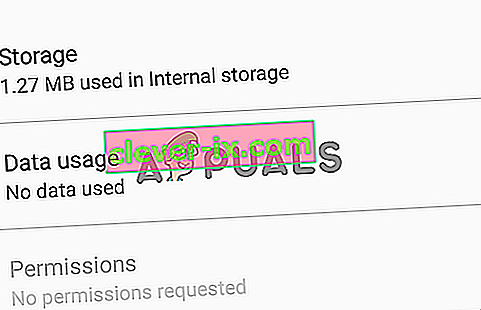
- Appuyez sur le bouton « Effacer le cache », puis sur le bouton « Effacer les données ».
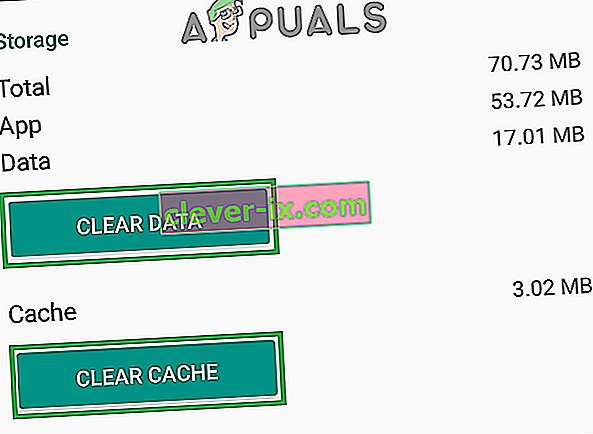
- Revenez à la liste des applications et appuyez maintenant sur l'application « Fingerprint Authenticator ».
- Appuyez sur l' option « Stockage », puis sur les boutons « Effacer le cache » et « Effacer les données ».
- Revenez maintenant aux options « Écran de verrouillage et sécurité » et appuyez sur l' option « Empreintes digitales ».
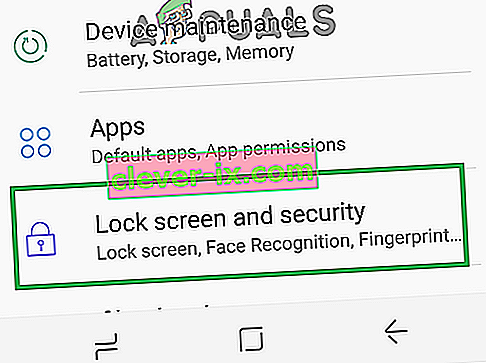
- Appuyez sur le bouton « Ajouter une nouvelle empreinte digitale » et poursuivez le processus de vérification.
- Une fois l'empreinte digitale ajoutée, verrouillez l'écran et vérifiez si le problème persiste.
Solution 5: effacement de la partition de cache
Dans certains cas, le cache stocké sur l'appareil peut être corrompu et commencer à interférer avec des fonctions système importantes. Par conséquent, dans cette étape, nous effacerons la partition de cache. Pour ça:
- Appuyez sur et maintenez le bouton d'alimentation et appuyez sur le « alimentation Off option ».

- Appuyez et maintenez le " Volume Down ", " Home " et le bouton " Power " sur les anciens appareils et le " Volume Down ", " Bixby " et le bouton " Power " sur les nouveaux appareils.

- Relâchez le « bouton d' alimentation » lorsque le logo Samsung est affiché et tous les boutons lorsque le logo « Android » est affiché.

- L'appareil peut afficher « Installation des mises à jour système » pendant un certain temps.
- Utilisez le volume vers le bas clé pour naviguer sur la liste et mettre en évidence le « Wipe Cache Partition option ».

- Appuyez sur le bouton « power » pour sélectionner l' option et attendez que le processus soit terminé.
- Naviguez dans la liste avec le bouton « Volume Down » et appuyez sur le bouton « Power » lorsque l' option « Redémarrer le système maintenant » est en surbrillance.

- Le téléphone va maintenant être redémarré , vérifiez si le problème persiste.